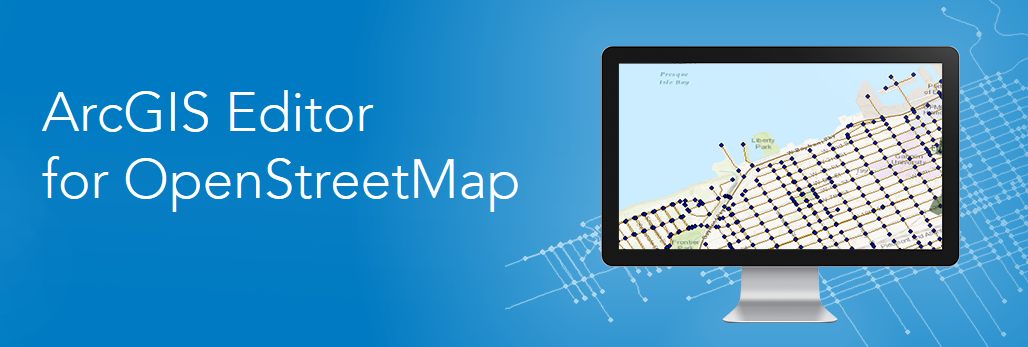OpenStreetMap は OSM 財団などが運営するプロジェクトで、誰でも使用できる道路地図などの地理情報データを提供しています。今回は、OpenStreetMap(OSM)に対応した ArcGIS Editor for OpenStreetMap を使用して、ArcGIS Desktop の ArcGIS Network Analyst エクステンションのネットワーク解析で使用できるネットワーク データセットを作成する方法をご紹介します。
ArcGIS Editor for OpenStreetMap とは?
ArcGIS Desktop で使用できる無料のオープンソース アドオンで、OSM データセットに簡単にアクセスし、編集などを行うことができる様々なツールが含まれています。その中に、ネットワーク データセット作成に関するツールが含まれており、ArcGIS Desktop バージョン 10.0 以上に対応しています。
OSM からネットワーク データセットを作成する方法
1. まず、ご使用の ArcGIS のバージョンごとに、以下のページから ArcGIS Editor for OSM をダウンロードします。ツールを含む ZIP ファイルがダウンロードされるので、任意の場所に展開します。
※以降の手順は 10.4.x の場合についてご案内します。使用するバージョンによって異なる場合がございますがご了承ください。
2. 手順 1 で展開したフォルダーの「ArcGISEditor10_4」フォルダーにある「setup.exe」をダブルクリックしてインストールを開始し、ダイアログに沿ってインストールを完了します(64bit バックグラウンドで処理を行う場合は「ArcGISEditor10_4_x64」フォルダーの「setup.exe」も同様に実行します)。
3. ArcMap を起動し、背景地図など、位置を参照できるデータをマップに追加します。データがない場合は ArcGIS Online の背景地図を追加します。追加方法は以下のページをご参照ください。
誰でもすぐに使える背景地図「ArcGIS Online World Topographic Map」がより詳細に美しく生まれ変わりました
4. ネットワーク データセットを作成したい、任意のエリアを ArcMap で表示します。[ArcToolbox] に [OpenStreetMap] ツールボックスが追加されていることを確認します。追加されていない場合は、[ArcToolbox] ウィンドウ上の [ArcToolbox] を右クリック → [ツールボックスの追加] からツールボックスが保存されているフォルダー(バージョン 10.4.1、デフォルトの場合 C:\Program Files (x86)\ArcGIS\Desktop10.4\ArcToolbox\Toolboxes)にある「OpenStreetMap Toolbox.tbx」を追加します。
5. [ArcToolbox] → [OpenStreetMap] ツールボックスを展開し、[Download, Extract and Symbolize OSM Data] ツールをダブルクリックして起動します。ツールは以下のように設定します。
- [Extent of data download]:「表示領域に一致」を選択
- [Extract OSM Tags into Standalone Attributes] チェックボックス:オフ
- 抽出したタグ情報を編集したい場合はオンにします。タグ情報については次のページを参照してください。http://wiki.openstreetmap.org/wiki/Tags
- [Target feature Dataset]、[OSM Group Layer]:ツール実行時にデータを格納したいフィーチャ データセット名およびグループ レイヤー名を指定。フィーチャ データセットはファイル ジオデータベース内に作成します。
※[ジオプロセシング] メニュー → [ジオプロセシング オプション] の [ジオプロセシング処理結果をマップに追加] チェックボックスをオンにしておきます(デフォルトでオンに設定されています)。
6. ツールの設定が完了したら、[OK] をクリックしてツールを実行します。出力がマップに追加されます。
※データ範囲の広さによって、ダウンロードに時間を要しますのでご注意ください。また、実行前に、お使いのコンピューターに取得するデータを保存できる十分な容量があることをご確認ください。
7. [OpenStreetMap] ツールボックスを展開し、[Create OSM Network Dataset] ツールを起動し、以下のように設定します。
- [Input OSM Feature Dataset]:対象のフィーチャ データセット(手順 5、6 で入力・作成したもの)を指定
- Network Configuration File:OSM データからネットワークデータセットを生成するルールを定義したファイルを入力します。ツールをインストールした際に、デフォルトで以下のファイルがご使用のコンピューターの <C:\Program Files (x86)\ArcGIS\Desktop10.4\ArcToolbox\Toolboxes\ND_ConfigFiles> にインストールされます。
- CycleGeneric.xml:自転車ルートを解析する場合
- DriveGeneric.xml:自動車のルート解析
- DriveMeters.xml:メートル単位を使用した自動車のルート解析
- [Output Network Dataset]:初めに入力した Input OSM Feature Class に対して、自動的に作成するネットワーク データセットの名前が設定されます。ネットワーク データセットは [Input OSM Feature Dataset] で入力したフィーチャ データセット内に作成します。
※[Create OSM Network Dataset] ツールは必ずフォアグラウンド処理で実行してください。ArcMap の [ジオプロセシング] メニュー → [ジオプロセシング オプション] で、[バックグラウンド処理] の [有効] チェックボックスをオフにすると、フォアグラウンドで処理が実行されます。
8. ツールの設定が完了したら、[OK] をクリックしてツールを実行します。出力として、ネットワーク データセットが作成されます。
上記の方法で作成したネットワークデータセットを使用すると、Network Analyst を使用したネットワーク解析を行うことができます。
※作成されたネットワーク データセット上の通行規制等の情報は、OpenStreetMap から取得されたものであるため、実際の情報と異なる場合がございますのでご注意ください。
※本記事でご紹介したツールは、弊社で動作保障を行っているものではありません。本ツールに関するご質問等がある場合は、ツールのダウンロードページにて作成者へ直接コメントしていただくようお願いいたします。